Як заблокувати сайт в браузері Google Chrome
Виникнути необхідність заблокувати сайт в браузері Google Chrome може з різних причин. Наприклад, ви хочете обмежити дитині доступ до певного списку веб-ресурсів. Сьогодні ми докладніше розглянемо, яким чином це завдання можна здійснити.
На жаль, заблокувати сайт стандартними засобами Google Chrome не представляється можливим. Однак, використовуючи спеціальні розширення, ви зможете додати в браузер цю функцію.
зміст
Як заблокувати сайт в Google Chrome?
Оскільки стандартними засобами Google Chrome блокувати сайт ми не зможемо, звернемося до допомоги популярного браузерного розширення Block Site.
Як встановити Block Site?
Встановити даної розширення ви можете як відразу по лінку, наведеним в кінці статті, так і знайти його самостійно.
Для цього натисніть на кнопку меню браузера і в відобразиться вікні перейдіть до пункту «Додаткові інструменти» - «Розширення».
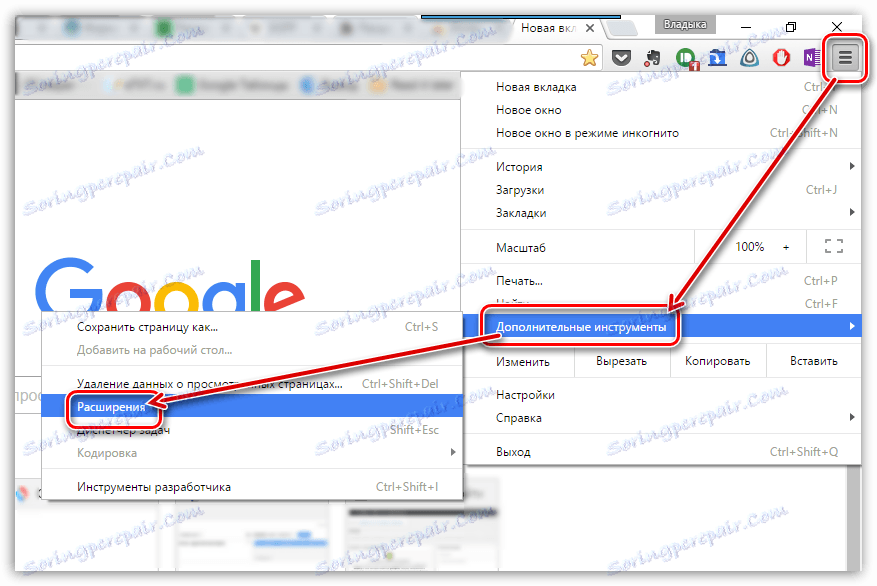
В відобразиться вікні зійдіть в самий кінець сторінки і натисніть на кнопку «Ще сторінки».
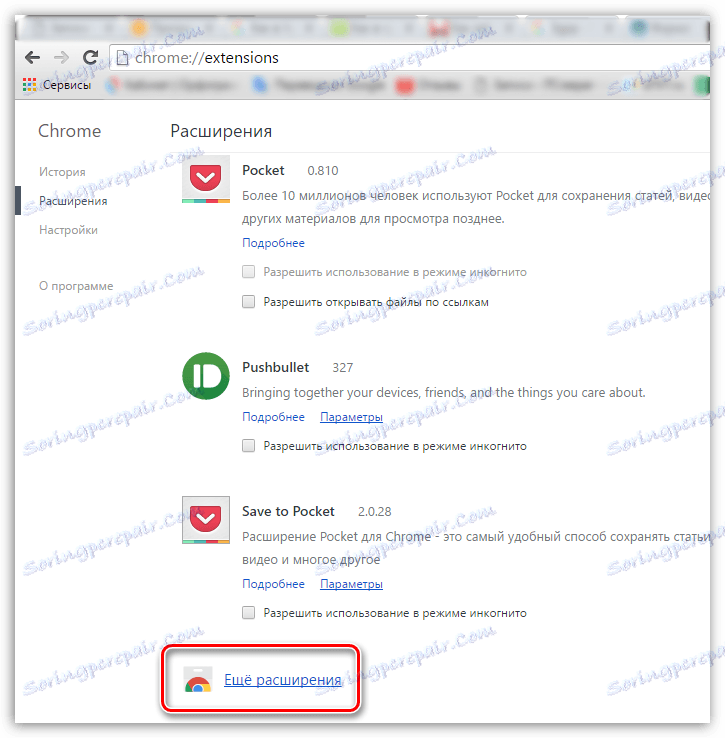
На екрані завантажиться магазин розширень Google Chrome, в лівій області якого вам буде потрібно ввести найменування шуканого розширення - Block Site.
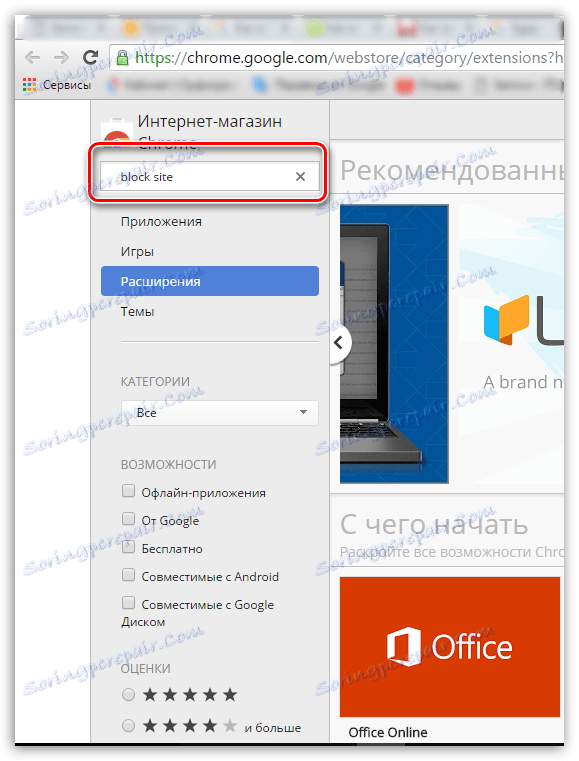
Після того, як ви натиснете клавішу Enter, на екрані відобразяться результати пошуку. У блоці «Розширення» розташується шукане нами доповнення Block Site. Відкрийте його.
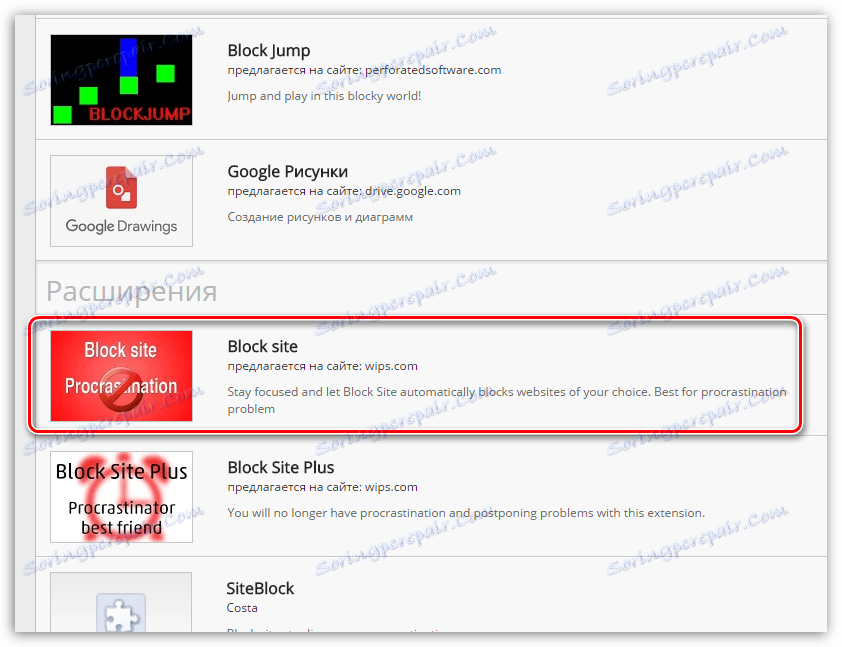
На екрані відобразиться докладна інформація про розширення. Щоб додати його в браузер, клацніть у верхній правій області сторінки по кнопці «Встановити».
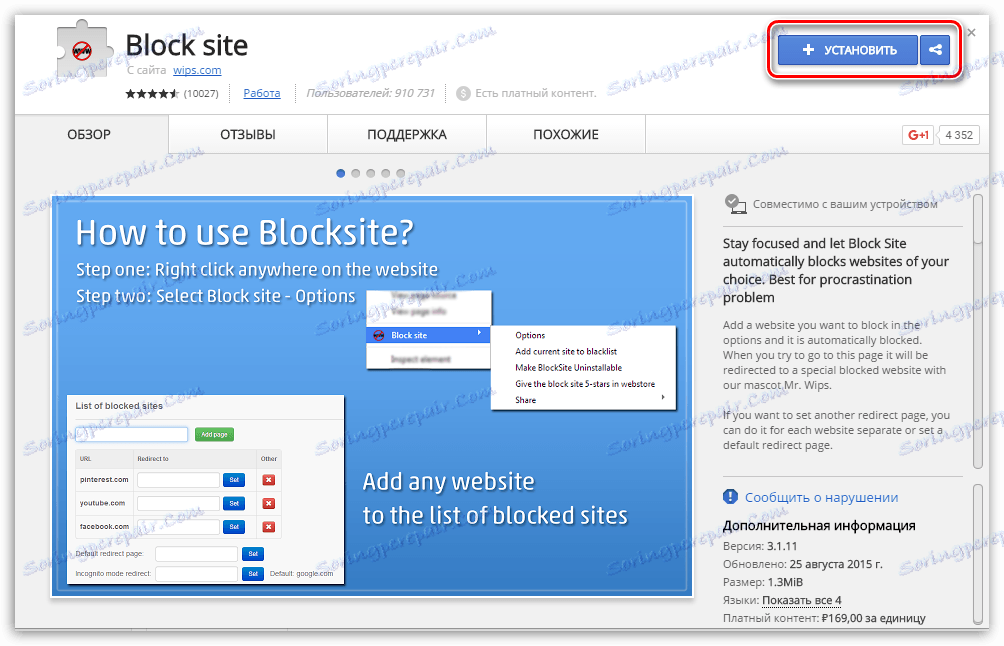
Через кілька миттєвостей розширення буде встановлено в Google Chrome, про що буде говорити іконка розширення, що з'явилася у верхній правій області веб-оглядача.
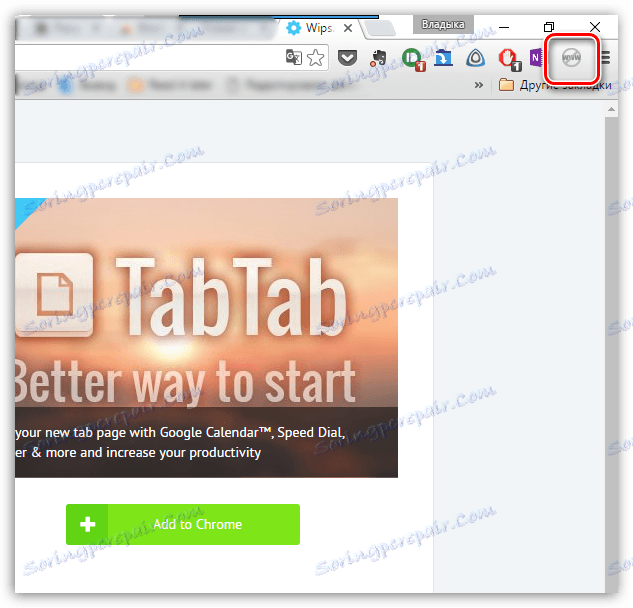
Як працювати з розширенням Block Site?
1. Клацніть один раз кнопкою миші по іконці розширення і в відобразиться меню виберіть пункт «Параметри».
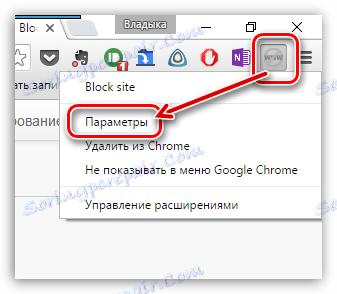
2. На екрані відобразиться сторінка управління розширенням, в лівій області якої вам буде потрібно відкрити вкладку «Заблоковані сайти». Тут відразу у верхній області сторінки вам буде запропоновано ввести URL-сторінки, а потім клацнути по кнопці «Додати сторінку», щоб заблокувати сайт.
Наприклад, ми вкажемо адресу головної сторінки сайту Однокласники, щоб перевірити роботу розширення в дії.
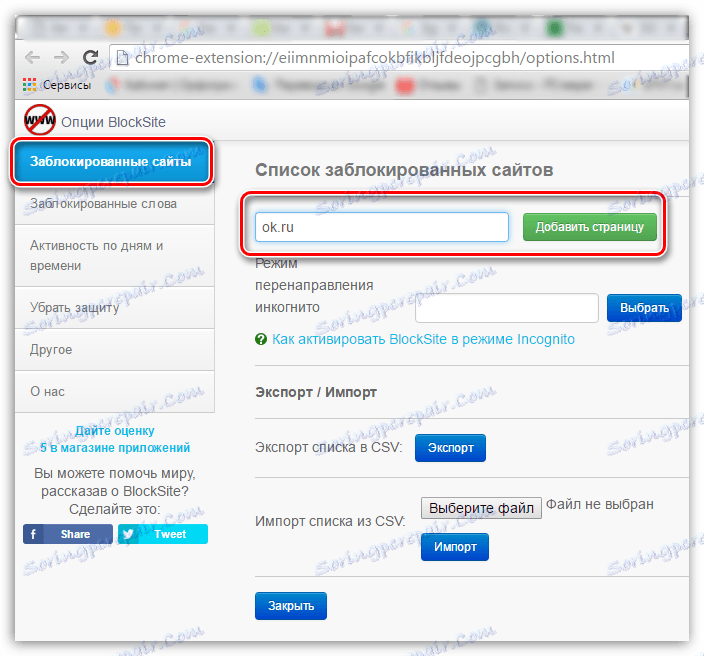
3. При необхідності, після того як ви додасте сайт, ви зможете налаштувати перенаправлення сторінки, тобто призначити сайт, який буде відкриватися замість заблокованого.
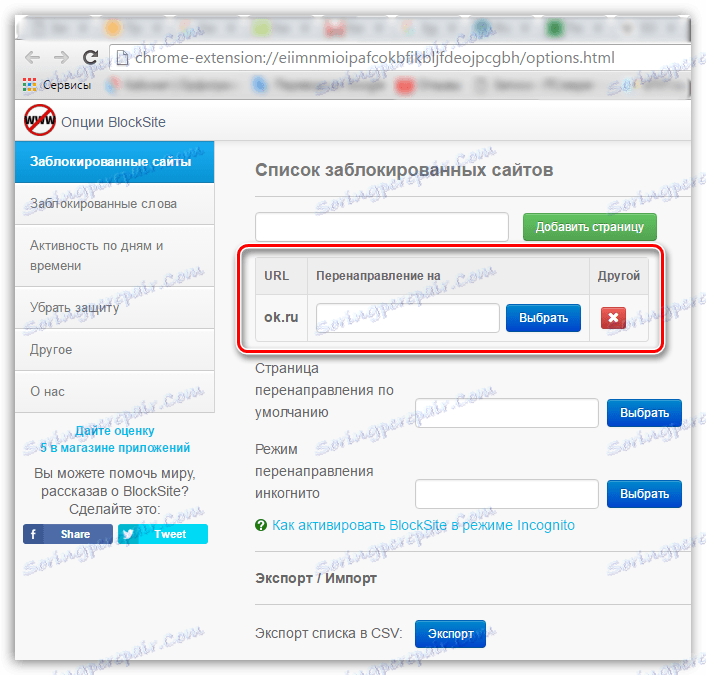
4. Тепер перевіримо успіх виконаної операції. Для цього вводимо в адресний рядок заблокований нами перш сайт і тиснемо клавішу Enter. Після цього на екрані з'явиться вікно наступного змісту:

Як бачите, заблокувати сайт в Google Chrome не складає труднощів. І це далеко не останнє корисне розширення для браузера, який додає вашому веб-оглядачеві нових можливостей.